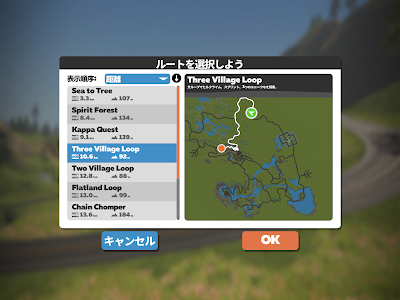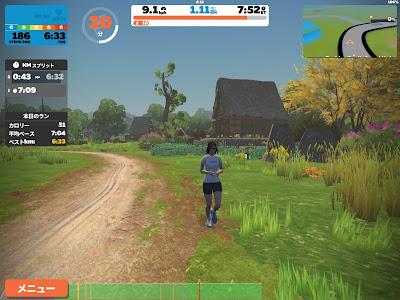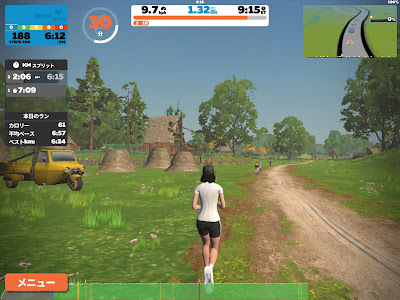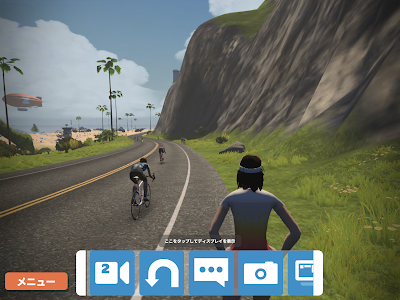Zwiftとスマートウォッチの走行距離があわない謎
Zwiftをプレイするときには、ほぼ99%の方がトレッドミルを使用すると思います。
そんなとき、腕につけているスマートウォッチ(Garminなど)のアクティビティログと、Zwiftに飛ばしているデータ(フットポットやトレッドミルデータ)のデータ値が違いすぎる、ということはありませんか。
トレッドミルの設定速度がキロ10分なのに、 Garminではキロ5分で走っていることになっている、などです。
私は、通常Garmin+トレッドミル+iPadの組み合わせでZwiftをプレイしているのですが、ずっとこの現象に悩まされていました。
調べたところ、どうもGarminの加速センサーが、フォームによって(そして腕振りの動きによって)より速いスピードだと認識してしまうようです。特に腕振りの動きに顕著に反応しているようです。
トレッドミルでのランニングは、通常のロードを走るときと比べて、どちらかというと上にジャンプするような動きになります。
その分、足の動きに比べて腕の動きに引っ張られるのか、現実にキロ1分ほどの差が出ることがほとんどです。
キロ1分の差は、距離としてもかなりの差。Garminは過去のアクティビティログからさまざまな数値を算出しているので、これはなんとかしたいですね。
通常はZwiftアプリの工具アイコンから修正する
Garminの場合、「トレッドミル」メニューには、走り終わってアクティビティログを保存する直前に、実際に走った距離に修正できる機能があります。
例えば、トレッドミルの設定でキロ6分で30分で走って実際の走行距離が5kmだったとして、Garminではキロ5分半になっていて走行距離が5.45kmの場合、保存前に走行距離を「5.45km→5km」に修正してから保存します。
ガーミンのバーチャルラン機能を使用している場合も同様です。
注意点は、この保存のタイミングで修正しないと、一旦データが保存されてしまうということです。後からアクティビティログを直接修正もできますが、一度保存されるとステータスなどには反映されないようです。気を付けましょう。
独自:自己流で編み出したトレッドミルとガーミンの差の調整方法
とはいえ、毎回修正するのは面倒ですし、どうにか自動であわせられないものか。
いろいろと試してみることにしました。
結論、全部ぴったりというわけではありませんが、比較的数値が近くなる技を編み出せたのでお教えしますね。
自分の腕振りにあわせたスピードを探せばトレッドミルとスマートウォッチのスピードの差が小さくなる
どういうことかというと、 足の動きと腕の動きが完全にセットで、どの環境で走っても全く一緒なのであれば、そもそも計測値にずれが起こることはないはずです。
そう考えれば、同じように走っても、足と腕の動きはその環境によって無意識に調整されている可能性がある、と測定できます。例えばストライドやピッチなどですね。
ぺーサーがスピードを調整する際にもストライドやピッチで調整しますので、ある程度正しいといえそうです。
とはいえ、ランナー的には毎回同じ腕振りをしているつもりのはずですし、自分の走りやすいリズムがあるはずです。
つまり、その自分の腕振りにあったスピードを見つければ、比較的データの差分が小さくなる、というわけです。
実験してみたところ、私の場合は、キロ10kmより遅い速度をトレッドミルで設定すると差が大きくなり、10kmを越えると比較的差が小さくなるということがわかりました。
体感的に、自分が5km程度走る際の走りやすいペース(私の場合は5分40秒から50秒)にあわせると、ずれが小さくなるようです。
もしよければ試してみてください。